Режим af canon: Режимы фокусировки One-Shot, AI Servo и AI Focus
Как правильно выбрать режим фокусировки
Какая бы ни была у вас зеркалка, вам все равно потребуется время, чтобы изучить все ее возможности. Инструкцию к аппарату пользователи обычно читают только при первом знакомстве, а потом лишь иногда обращаются к ней в особо трудных ситуациях. Зачастую при таком подходе ряд функций так и остается неизученным, в результате чего снимки получаются совсем не такими, как хотелось бы. Например, исключительно точная фокусировка – это обязательное условие хорошего снимка. Если вы поймете разницу между разными режимами фокусировки и научитесь их использовать, вы сможете добиться потрясающей резкости каждой фотографии.
Обычно в камере предусмотрено два или три режима фокусировки. В каждом конкретном случае они дают аппарату инструкцию, как нужно фокусироваться, а зависеть это будет от того, что вы снимаете. Мы сконцентрируемся на двух самых популярных брендах – Canon и Nikon, но по большому счету эта информация будет актуальной для большинства моделей разных производителей.
One Shot или AF-single
Первый режим называется One Shot (Canon) или AF-single (Nikon). В этом режиме, как только вы начинаете нажимать клавишу спуска затвора, камера фокусируется на объекте съемки, высвечивает его в видоискателе и фиксируется в таком положении. Таким образом, фокус установлен. После этого можно либо сделать снимок, нажав клавишу спуска до конца, либо изменить композицию, переместив камеру. Такой режим хорошо подходит для съемки неподвижных объектов и используется в пейзажной, портретной и макро-съемке (в ясную погоду).
AI Servo или AF-continuous
Второй режим известен под названиями AI Servo (Canon) или AF-continuous (Nikon). В этом режиме при кнопке спуска затвора нажатой наполовину камера постоянно перефокусируется, в зависимости от того, где находится объект съемки. Поэтому, режим подойдет, если вы хотите снять объект, приближающийся к вам или отдаляющийся от вас.
AI Focus или AF-auto
На некоторых камерах предлагается третий режим, предназначенный для съемки в изменяющихся условиях, когда вам приходится снимать то быстродвижущиеся, то неподвижные объекты. Он называется AI Focus (Canon) или AF-auto (Nikon). В данном случае камера быстро переключается между режимами One Shot и AI Servo в зависимости от ситуации. Например, если вы снимаете неподвижный объект, камера сфокусируется на нем, но если вдруг он начал движение, аппарат быстро переключится и подстроится под движение. Это удобно, например, для съемки футбольного матча. Вы фокусируетесь на вратаре, который стоит неподвижно, но в этот момент в ворота летит мяч и начинается движение. Камера немедленно отреагирует, и вратарь останется в фокусе.
В любом случае, важно знать, что цифровые камеры обычно имеют несколько режимов фокусировки, кроме самого простого One Shot. Не зная этого, вы можете сколько угодно пытаться снять летящую птицу – все ваши старания будут безуспешны, если вы выберете неверный режим. Но стоит включить режим AI Servo или AI Focus, как ваша попытка, скорее всего, увенчается успехом. Мы надеемся, что эта статья для начинающих фотографов поможет вам избежать распространенных ошибок.
Не зная этого, вы можете сколько угодно пытаться снять летящую птицу – все ваши старания будут безуспешны, если вы выберете неверный режим. Но стоит включить режим AI Servo или AI Focus, как ваша попытка, скорее всего, увенчается успехом. Мы надеемся, что эта статья для начинающих фотографов поможет вам избежать распространенных ошибок.
Фокус Задней Кнопкой: что это такое и почему это стоит попробовать?
Автор: Саймон Рингсмит — является специалистом по техническим средствам обучения в Государственном университете Оклахомы. Публикует свой фотографический опыт в подкасте Weekly Fifty
Пожалуй, самой простой операцией для того чтобы снять кадр фотокамерой является нажатие кнопки спуска затвора. К этому нечего добавить – вы смотрите через видоискатель (или на ЖК-дисплей сзади камеры), жмете кнопку указательным пальцем, ждете пока камера наведет фокус и вуаля! У вас уже есть фотография.
А если я вам скажу, что есть способ получше? Запрятанная в глубине параметров большинства фотокамер таится функция Фокусирования Задней Кнопкой (Back Button Focusing), которая способна радикально поменять ваше отношение к фотографии.
Краткая история
Minolta Maxxum 7000 — одна из первых зеркальных камер SLR с автофокусом в 1985.Чтобы постичь значение Фокусирования Задней Кнопкой, важно окунуться немного в историю развития функции автофокуса на вашей фотокамере. До середины 80-х годов, такого понятия как автофокус на пленочном фотоаппарате потребительского уровня не существовало. Нужно было поднести фотокамеру к глазу или повернуть кольцо на внешней стороне объектива, или скорректировать то, что вам известно как
В 1985 году Minolta выпустила Maxxum 7000, объединившую функцию автофокуса с кнопкой спуска, что тогда казалось оптимальным методом, потому что перед тем, как сделать снимок, естественно, хочется сначала убедиться в том, что фотокамера сфокусирована. Данное решение автофокусировки хорошо работало, но требовало определенной маневренности в случаях, когда фотограф хотел сфокусироваться на чем-то, что было вне центра фотографии. Чтобы это сделать, ему или ей нужно было сперва нацелить фотокамеру на объект, так чтобы он оказался в фокусе, затем осторожно нажать до половины кнопку спуска, чтобы заблокировать фокус и одновременно перенацелить кадр, а потом уже дожать кнопку затвора до конца.
Чтобы это сделать, ему или ей нужно было сперва нацелить фотокамеру на объект, так чтобы он оказался в фокусе, затем осторожно нажать до половины кнопку спуска, чтобы заблокировать фокус и одновременно перенацелить кадр, а потом уже дожать кнопку затвора до конца.
Такая схема сохраняется на большинстве фотокамер и до сего дня, и возможно, что и ваша фотокамера работает точно также. Здесь, возможно, вы задались вопросом, а зачем вам что-то менять, если все так замечательно работало за последние 30 лет?
Canon EOS 630 — первая камера предложившая пользователям отдельную кнопку фокусирования вместо кнопки спуска.Ответ – действительно есть более удобный способ фокусировки вашей фотокамерой, предложенный Canon в 1989. Производитель включил в традиционное меню управления EOS 630 возможность несвязанных друг с другом действий фокусировки и нажатия кнопки затвора. Пользователи могли теперь сказать камере, чтобы она автономно использовала заднюю кнопку для фокусирования, возлагая на кнопку затвора всего одну и лишь одну обязанность: снимать.
На первый взгляд эта функция никогда так и не стала особенно популярной, на что рассчитывал Canon, но такая опция и сегодня встречается в любой цифровой камере Canon (DSLR), также как и в практически всех фотокамерах других производителей, таких как Nikon, Pentax, Sony и т.д. Если у вас есть какая-нибудь фотокамера DSLR или беззеркалка, наверняка в ее меню вы найдете возможность активации Фокусирования Задней Кнопкой – то, что я так настойчиво рекомендую вам попробовать.
При Фокусировки Задней Кнопкой от вашего большого пальца потребуется нажать кнопку сзади фотокамеры (отсюда и название), а от указательного пальца – нажать на кнопку затвора. К этому нужно привыкать несколько дней, а затем это становится привычным делом. Возникает вопрос – а зачем чему-то такому фундаментальному переучиваться, как, например, фокусирование, когда и так наполовину нажатая кнопка затвора прекрасно работает? Ответ лежит в общей концепции предоставления вам, фотографу, еще больше власти над процессом.
Больше творческой свободы
Сегодня фотокамеры имеют головокружительное множество точек автоматической фокусировки – эти точки или квадратики, которые загораются в видоискателе при нажатии наполовину кнопки затвора. Существует уйма вариантов использования этих точек. Можно выбрать одну определенную точку, а можно дать камере самой выбрать лучшее с ее точки зрения. Вы можете дать камере задание использовать только некоторые из точек параллельно друг другу. У многих фотокамер есть такие режимы, как автоматическое распознавание лица. Если честно, все эти возможности довольно хорошо работают. Но надо понимать, что раздельные операции фокусировки и кнопки затвора, перенос этой функции на отдельную кнопку, дает вам больше творческой свободы и возможностей съемки, чем кажется.
Если у вашей камеры есть кнопка AF-ON, можно ее использовать для фокусировки вместо кнопки затвора. Есть такой кнопки нет, можно настроить автоматику камеры, чтобы другая кнопка, как AE-L/AF-L, выполняла эту функцию.
Используя заднюю кнопку для фокусировки, больше не надо охотиться и выискивать специальную точку автофокуса или ждать пока камера сфокусируется на том, что ей покажется нужным вам, прежде чем вы сделаете снимок. Стараясь удержать в фокусе движущийся объект, одновременно деликатно удерживая кнопку затвора на половину нажатой – это проявление большой ловкости. Фокусировка задней кнопкой меняет все дело. Так можно удерживать заднюю кнопку нажатой столько времени, сколько ваша фотокамера продолжает находиться в состоянии фокусировки на выбранном объекте, пока вы полностью не готовы сделать снимок. Это очень важно и полезно, особенно когда ваш объект движется, будь то люди, животные, механические предметы, или просто лепесток цветка парящий над лугом.
Одна из моих любимых фотокамер – Nikon D7100, в которой 51 точка автофокуса, которые покрывают почти весь кадр. Какое-то время я использовал их все, лихорадочно переходя от одной к другой при корректировки каждого кадра или пытаясь проследить движущийся предмет. У меня это довольно хорошо получалось, особенно в сочетании с алгоритмом Nikon 3D отслеживания движущегося предмета (сегодня вариации этого могут быть найдены у большинства камер). У мог двигаться, удерживая объект в фокусе или меняя свою позицию. И вот я понял, что часто портил некоторые важные для меня кадры, потому что был или слишком занят меняя точку автофокуса или ожидая пока камера установит фокус по своему разумению. Переключение на фокусировку задней кнопкой решило дело и дало возможность получать кадры, которые при других обстоятельствах было бы сложнее снять.
У меня это довольно хорошо получалось, особенно в сочетании с алгоритмом Nikon 3D отслеживания движущегося предмета (сегодня вариации этого могут быть найдены у большинства камер). У мог двигаться, удерживая объект в фокусе или меняя свою позицию. И вот я понял, что часто портил некоторые важные для меня кадры, потому что был или слишком занят меняя точку автофокуса или ожидая пока камера установит фокус по своему разумению. Переключение на фокусировку задней кнопкой решило дело и дало возможность получать кадры, которые при других обстоятельствах было бы сложнее снять.
 Это занимает меньше времени, чем охота за конкретной точкой автофокуса и позволяет мне делать кадр в тот же момент, когда хочу я, а не когда камера посчитает, что объект уже в фокусе. Такая техника фокусировки и рекомпозиции давала прекрасные результаты во множестве случаях, но есть моменты, когда мне больше нравиться использовать одну из точек встроенного автофокуса (AF). Тогда я просто выбираю одну точку, а затем снимаю как обычно, используя заднюю кнопку для фокусировки. По сути, задняя кнопка просто дает мне больше выбора во время фотографирования и позволяет сосредоточиться больше на изображении, которые я снимаю, а не на возне с фотокамерой. Мне удалось снять несколько кадров этой хаски, удерживая палец на задней кнопке, постоянно корректируя фокус, нажимая кнопку затвора лишь, когда я считал нужным. Автор: Саймон Рингсмит
Это занимает меньше времени, чем охота за конкретной точкой автофокуса и позволяет мне делать кадр в тот же момент, когда хочу я, а не когда камера посчитает, что объект уже в фокусе. Такая техника фокусировки и рекомпозиции давала прекрасные результаты во множестве случаях, но есть моменты, когда мне больше нравиться использовать одну из точек встроенного автофокуса (AF). Тогда я просто выбираю одну точку, а затем снимаю как обычно, используя заднюю кнопку для фокусировки. По сути, задняя кнопка просто дает мне больше выбора во время фотографирования и позволяет сосредоточиться больше на изображении, которые я снимаю, а не на возне с фотокамерой. Мне удалось снять несколько кадров этой хаски, удерживая палец на задней кнопке, постоянно корректируя фокус, нажимая кнопку затвора лишь, когда я считал нужным. Автор: Саймон РингсмитВозвращение власти
Большинство камер предлагают несколько стандартных режимов фокусировки: Покадровый (Single), Непрерывный (Continuous) и Ручной (Manual). В Покадровом режиме фокус наводится однократно и камера не будет перефокусироваться снова, пока вы не сделаете следующий снимок. Так делают многие фотографы, фокусируясь и перестраивая кадр без использования задней кнопки, что в общем нормально работает в различных ситуациях. Непрерывный способ заставляет вашу камеру постоянно настраивать фокус, в то время как ваш палец лежит на кнопке затвора, и не останавливается пока вы не сделаете кадр. Ручной режим, как его название подразумевает, оставляет всю работу по фокусировке фотографу, который сам должен отрегулировать кольцо на объективе для фокусировки без помощи камеры. Все эти три способа имеют свои полезности и вам часто придётся сталкиваться с ситуациями, в которых вам нужно будет переключаться с одного способа на другой (например, быстрый переход от Покадрового на Непрерывный). И чтобы делать это, надо перерыть разные меню или перебрасывать виды камеры, что является достаточной головной болью.
В Покадровом режиме фокус наводится однократно и камера не будет перефокусироваться снова, пока вы не сделаете следующий снимок. Так делают многие фотографы, фокусируясь и перестраивая кадр без использования задней кнопки, что в общем нормально работает в различных ситуациях. Непрерывный способ заставляет вашу камеру постоянно настраивать фокус, в то время как ваш палец лежит на кнопке затвора, и не останавливается пока вы не сделаете кадр. Ручной режим, как его название подразумевает, оставляет всю работу по фокусировке фотографу, который сам должен отрегулировать кольцо на объективе для фокусировки без помощи камеры. Все эти три способа имеют свои полезности и вам часто придётся сталкиваться с ситуациями, в которых вам нужно будет переключаться с одного способа на другой (например, быстрый переход от Покадрового на Непрерывный). И чтобы делать это, надо перерыть разные меню или перебрасывать виды камеры, что является достаточной головной болью.
Использование задней кнопки сочетает все три режима фокусировки, что дает фотографу невероятный потенциал и власть.
Ручной: Уберите большой палец с задней кнопки и настройте фокус поворачивая оправу объектива. (Внимание: этого не следует делать, если у объектива нет фокусирования M/A. Возможно у него полная автофокусировка).
Покадровый: Нажмите большим пальцем на заднюю кнопку пока камера не сфокусируется, а затем поднимите палец вверх, чтобы заблокировать фокус до момента, пока не нажмете на кнопку снова.
Непрерывный: Удерживайте большой палец на задней кнопке столько, сколько вам нужно, заставляя камеру постоянно настраивать фокус пока не будет снят нужный кадр. (Внимание: чтобы это сработало, надо постоянно использовать Непрерывный режим фокусировки).
Чтобы поймать этот кадр падающих капель воды потребовалась куча переключений между автоматическим и ручным фокусом. Это практически невозможно было бы сделать, если бы вместо задней кнопки для фокусировки использовалась кнопка затвора. Автор: Саймон РингсмитМожно без труда переключаться между тремя режимами, ничего не делая, как только убирая большой палец с задней кнопки, а это значит, что вы можете больше уделять внимание таким вещам, как композиция и кадрирование.
Наконец, одним из наиболее недооценённых преимуществ использования задней кнопки для фокусирования является то, что не надо до половины нажимать кнопку затвора, а позволить ей выполнять другие функции, например, блокировать экспозицию. Эту функцию можно включить через меню настроек камеры. Хотя это не требуется для каждого вашего снимка, это еще один инструмент в вашем фотографическом арсенале для улучшения качества фотографии. Когда ваш объект находится в опасности быть недодержанным или передержанным, можно быстро перенаправить камеру на что-то другое для улучшения экспозиции, затем наполовину нажать кнопку затвора, чтобы заблокировать значения затвора/диафрагмы/ISO, а затем перенастроиться, чтобы получить тот кадр, который хотели. Этот трюк, вместе с фокусировкой задней кнопкой, так много раз выручал меня, что я сбился со счету. По идее, эта функция блокировки экспозиции управляется специально назначенной для этого кнопкой, но по мне намного полезнее использовать кнопку блокировки экспозиции для блокировки фокуса, а кнопку затвора – для блокировки экспозицию – фактически, меняя местами установленные по умолчанию правила поведения обеих кнопок, и делая работу камеры значительно более многофункциональной.
Весь этот разговор о переключении кнопок и дополнительных манипуляций с кнопками может показаться кому-то слишком путанным, но все намного проще, чем звучит. И хотя это может показаться сперва нелогичным, чем больше вы будете использовать заднюю кнопку для фокусировки, тем более это будет иметь смысл и помогать вам высвобождать свои творческие возможности работы с камерой.
Если не понятно, как установить это на вашей фотокамере, попробуйте через поиск на youtube набрать «setting up back button focus on a __________» и вставьте вашу модель камеры.
Вам нравиться пользоваться задней кнопкой для фокусировки? Может у вас есть свои секреты для получения хороших изображений?
comments powered by HyperCommentsВыбор режимов af и режимов работы затвора
21:52
Canon 80D — Моя новая камера
10:55
CANON 80D ДЛЯ ВИДЕОСЪЕМКИ. ЧЕСТНЫЙ ОБЗОР!
05:00
Обзор Canon EOS 80D от Фотосклад.ру
04:43
Canon EOS 80D — Осторожно! Обман! — краткий обзор, отзыв, предупреждение!
20:08
Обзор Canon EOS 80D (видеосъемка).
05:05
Canon 800D = [Canon 80D] — [Твоя зарплата]
06:58
Обзор фотоаппарата Canon EOS 80D
31:55
Canon 80D| Настоящий Кэнон
109
3
Выбор режимов AF и
режимов работы затвора
Съемка в режимах автофокуси-
ровки с использованием точек
AF в видоискателе подходит для
самых различных объектов и сцен.
Также можно выбрать режим AF и режим работы
затвора, которые наилучшим образом соответствуют
условиям и объекту съемки.
Значок O в правой верхней части заголовка страницы
указывает, что эта функция доступна только в режимах
творческой зоны (d/s/f/a/F).
В режимах базовой зоны функция AF и точка автофоку-
сировки (способ выбора области автофокусировки)
устанавливаются автоматически.
<AF> означает автофокусировку. <MF> означает ручную
фокусировку.
F: выбор режима af n
Страница 112
110
Характеристики режима AF можно выбрать в соответствии с усло-
виями и объектом съемки.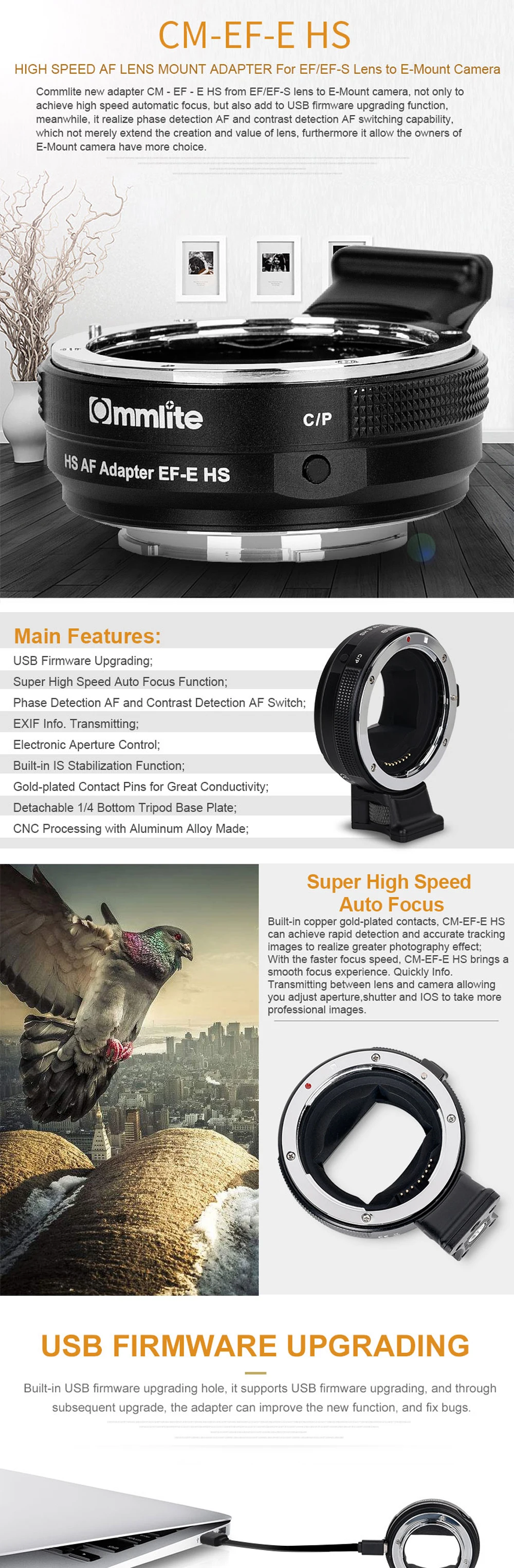 В режимах базовой зоны оптимальный
В режимах базовой зоны оптимальный
режим автофокусировки автоматически устанавливается для каждого
режима съемки.
1
Установите переключатель
режима фокусировки на
объективе в положение <AF>.
2
Поверните диск установки
режима в положение режима
творческой зоны.
3
Нажмите кнопку <f>
(
9
).
4
Выберите режим AF.
Следя за индикацией на ЖК-дисплее,
поворачивайте диск <6> или <5>.
X
: Покадровый AF
9
: AI Focus AF
Z
: AI Servo AF
f
: Выбор режима AFN
В режимах творческой зоны можно также нажать кнопку <p> для
автофокусировки.
Покадровый af для съемки неподвижных объектов
Страница 113
111
f
: Выбор режима AFN
Подходит для неподвижных объектов.
При нажатии кнопки спуска затвора
наполовину камера фокусируется
только один раз.
После завершения фокусировки
отображается точка AF, обеспечив-
шая наводку на резкость, и в видо-
искателе загорается индикатор
фокусировки <o>.
В случае оценочного замера экспо-
зиция устанавливается в момент
завершения фокусировки.
Пока кнопка спуска затвора удерживается наполовину нажатой,
фокусировка остается фиксированной. При необходимости можно
изменить композицию кадра.
Покадровый AF для съемки неподвижных объектов
Индикатор фокусировки
Точка AF
Если фокусировка невозможна, индикатор фокусировки <o> в видо-
искателе начинает мигать. В этом случае невозможно произвести
съемку, даже если полностью нажать кнопку спуска затвора. Измените
композицию кадра и снова попробуйте сфокусироваться.
Если в параметре [z1: Звук. подтвер.] задано значение [Откл.], при
подтвер.] задано значение [Откл.], при
завершении фокусировки звуковой сигнал не подается.
После завершения фокусировки в режиме покадровой автофоку-
сировки можно зафиксировать фокусировку на объекте и изменить
композицию кадра. Это называется «фиксацией фокусировки».
Данный способ полезен, если требуется сфокусироваться на объект,
находящийся на периферии и не попадающий в рамку области авто-
фокусировки.
Если используется объектив с функцией электронной ручной фокуси-
ровки, после наводки на резкость можно фокусироваться вручную,
поворачивая кольцо фокусировки на объективе при наполовину
нажатой кнопке спуска затвора.
f : Выбор режима AFN …
Страница 114
f
: Выбор режима AFN
112
Этот режим AF предназначен для съемки движущихся объектов,
когда расстояние фокусировки постоянно изменяется. Пока
кнопка спуска затвора удерживается наполовину нажатой,
камера будет продолжать фокусировку на объекте.
Экспозиция устанавливается в момент выполнения съемки.
Если в качестве режима выбора области автофокусировки (стр. 114)
установлен 45-точечный автоматический выбор автофокусировки,
слежение за фокусировкой продолжается в течение всего времени,
пока объект остается в пределах рамки области автофокусировки.
В режиме AI Focus AF осуществляется автоматическое пере-
ключение из режима покадровой AF в режим AI Servo AF, если
объект съемки начинает двигаться.
Если объект съемки начинает движение после выполнения фоку-
сировки в режиме покадровой AF, камера обнаруживает движение,
переключается в режим автофокусировки AI Servo AF и начинает
отслеживать движущийся объект.
Режим AI Servo AF для съемки движущихся объектов
Режим AI Focus AF для автоматического переключения
режима AF
В режиме AI Servo AF звуковой сигнал при достижении фокусировки
не подается. Кроме того, не загорается индикатор фокусировки <o>
Кроме того, не загорается индикатор фокусировки <o>
в видоискателе.
После достижения фокусировки с помощью функции AI Focus AF при
включенной операции слежения продолжает подаваться негромкий
звуковой сигнал. Однако индикатор фокусировки <o> в видоискателе
не загорается. Следует помнить, что в этом случае фокусировка не фикси-
руется.
f : Выбор режима AFN По умолчанию точки AF загораются красн…
Страница 115
113
f
: Выбор режима AFN
По умолчанию точки AF загораются красным цветом после завер-
шения фокусировки в условиях низкой освещенности. В режимах
творческой зоны можно настроить, должны ли загораться точки AF
красным цветом после завершения фокусировки.
В условиях низкой освещенности при нажатии кнопки спуска затвора
наполовину встроенная вспышка может выдавать короткую серию
вспышек. Это служит для освещения объекта с целью упрощения
автофокусировки.
Точки AF загораются красным цветом
Лампа помощи AF с использованием встроенной вспышки
Лампа помощи AF от встроенной вспышки не работает в режимах
съемки <7> и <8: 35> или если для параметра [Сраб. встроен.
вспышки] задано значение <b> в режимах <A>, <C>, <8:
PCF24
> и <v: GWXHcZ>.
Лампа помощи AF не работает в режиме AI Servo AF.
При непрерывном срабатывании встроенная вспышка издает звуковой
сигнал. Это нормально и не является неполадкой.
Эффективный диапазон действия лампы помощи AF, излучаемого
встроенной вспышкой — около 4 м.
Если в режимах творческой зоны используется встроенная вспышка,
которую можно поднять нажатием кнопки <I>, при необходимости
будет включена лампа помощи автофокусировки. Обратите внимание,
что лампа помощи AF может не срабатывать в зависимости от наст-
ройки параметра [8C. Fn II-6: Включение лампы помощи AF].
Fn II-6: Включение лампы помощи AF].
Выбор области и точки af, Sвыбор области и точки af n
Страница 116
114
Камера имеет 45 точек AF для автофокусировки. Вы можете установить режим выбора
области автофокусировки и точку(и) AF в соответствии со сценой или объектом.
Вы можете выбрать один из четырех режимов выбора области авто-
фокусировки. Процедуру выбора см. на следующей странице.
E
: Автофокусировка по одной
точке (ручной выбор)
Выберите одну точку AF для фокусировки.
F
: Зональная автофокусировка
(ручной выбор зоны)
Область автофокусировки разделена
на девять зон фокусировки.
G
: Большая зона автофокусировки
(ручной выбор зоны)
Область автофокусировки разделена
на три зоны фокусировки (слева,
в центре и справа).
H
: 45-точечный автоматический
выбор AF
Для фокусировки используется рамка
области автофокусировки (вся область
автофокусировки).
S
Выбор области и точки AFN
Режим выбора области автофокусировки
Количество используемых точек AF, расположение точек AF, форма
рамки области автофокусировки и т. д. зависят от установленного
на камеру объектива. Подробные сведения см. в разделе «Объективы
и используемые точки AF» на стр. 119.
S Выбор области и точки AFN …
Страница 117
115
S
Выбор области и точки AFN
1
Нажмите кнопку <S> или <B>
(
9
).
Смотря в видоискатель, нажмите
кнопку <S> или <B>.
2
Нажмите кнопку <B>.
При каждом нажатии кнопки <B>
режим выбора области автофоку-
сировки изменяется.
Текущий способ выбора области
автофокусировки отображается
вверху видоискателя.
Выбор режима выбора области автофокусировки
Режим выбора области
автофокусировки
В режиме [8C. Fn II-8: Режим выбора обл. AF] можно ограничить
Fn II-8: Режим выбора обл. AF] можно ограничить
доступные режимы выбора области автофокусировки.
Если для функции [8C.Fn II-9: Способ выбора области AF] задано
значение [1: S9Главным диском управления], режим выбора
области автофокусировки можно выбрать, нажав кнопку <S> или
<B>, затем поворачивая диск <6>.
S Выбор области и точки AFN …
Страница 118
S
Выбор области и точки AFN
116
Вы можете выбрать вручную точку или зону AF.
1
Нажмите кнопку <S> или <B>
(
9
).
Точки AF отображаются в видо-
искателе.
В режиме зональной автофокусировки
или большой зоны автофокусировки
отображается выбранная зона.
2
Выберите точку AF.
Выбор точки AF смещается в направ-
лении, в котором отклоняется <9>.
При нажатии на <0> выбирается
центральная точка (или зона) авто-
фокусировки.
Точку AF можно также выбирать,
перемещаясь по горизонтали
с помощью диска <6> или по
вертикали с помощью диска <5>.
В режиме зональной автофокуси-
ровки поворот диска <6> или
<5> изменяет зону в циклическом
порядке.
Выбор точки AF вручную
<6>
<5>
Удерживая нажатой кнопку <Q> и поворачивая диск <6>, можно
выбирать точку автофокусировки, перемещаясь по вертикали.
Если для функции [8C.Fn II-11: Нач. тчк AF, o AI Servo AF] задано
значение [1: Выбранная нач. точка o AF], можно использовать
данный метод для ручной установки начальной позиции AI Servo AF.
При нажатии кнопки<S> или <B> на ЖК-панели отображается
следующая информация:
• Зональная AF, большая зона AF и 45-точечный автоматический
выбор AF: M AF
• AF по 1 тчк: SEL N (По центру)/SEL AF (Смещение от центра)
Отображение точек af
Страница 119
117
S
Выбор области и точки AFN
При нажатии кнопки <S> или <B> подсвечиваются точки AF
крестового типа, поддерживающих высокоточную автофокусировку.
Мигающие точки AF чувствительны к горизонтальным или верти-
кальным линиям. Подробные сведения см. на стр. 118–122.
Отображение точек AF
Датчик автофокусировки
Страница 120
118
Датчик автофокусировки имеет 45 точек AF. На рисунке внизу пока-
зана схема распределения датчика автофокусировки в соответствии
с каждой точкой AF. С объективами с максимальной величиной
диафрагмы f/2.8 и выше высокоточная автофокусировка возможна
с помощью центральной точки AF в видоискателе.
Датчик автофокусировки
Датчик фокусировки обеспечивает более высокую
точность фокусировки для объективов с максимальной
величиной диафрагмы f/2.8 и выше. Диагональное пере-
крестие облегчает фокусировку на сложных объектах.
Оно применяется на центральной точке AF.
Датчик фокусировки предназначен для объективов
с максимальной величиной диафрагмы f/5.6 и выше
(и некоторых объективов f/8). Вследствие горизонталь-
Вследствие горизонталь-
ного расположения возможно определение вертикаль-
ных линий. Обеспечивается покрытие всех 45 точек AF.
Датчик фокусировки предназначен для объективов
с максимальной величиной диафрагмы f/5.6 и выше
(и некоторых объективов f/8). Вследствие вертикального
расположения возможно определение горизонтальных
линий. Обеспечивается покрытие всех 45 точек AF.
Количество используемых точек AF, расположение точек AF, форма
рамки области автофокусировки и т. д. зависят от установленного
на камеру объектива. Подробные сведения см. в разделе «Объективы
и используемые точки AF» на стр. 119.
Схема
Фокусировка крестового типа: f/5.6 по вертикали + f/5.6
по горизонтали
(также поддерживается с
некоторыми объективами f/8)
Фокусировка двойного крестового типа:
f/2.8 правая диагональ + f/2.8 левая диагональ
f/5.6 по вертикали + f/5.6 по горизонтали
(также поддерживается с объективами f/8)
Выделить → Я нашёл инструкцию для своего фотоаппарата здесь! #manualza
Режим servo af для съемки движущихся объектов
21:52
Canon 80D — Моя новая камера
10:55
CANON 80D ДЛЯ ВИДЕОСЪЕМКИ. ЧЕСТНЫЙ ОБЗОР!
ЧЕСТНЫЙ ОБЗОР!
05:00
Обзор Canon EOS 80D от Фотосклад.ру
04:43
Canon EOS 80D — Осторожно! Обман! — краткий обзор, отзыв, предупреждение!
20:08
Обзор Canon EOS 80D (видеосъемка).
05:05
Canon 800D = [Canon 80D] — [Твоя зарплата]
06:58
Обзор фотоаппарата Canon EOS 80D
31:55
Canon 80D| Настоящий Кэнон
179
Выбор режима AFN
Этот режим автофокусировки предназначен для съемки движу-
щихся объектов. Пока кнопка спуска затвора удерживается
наполовину нажатой, камера будет продолжать фокусировку
на объекте.
Если установлен режим высокоскоростной серийной съемки,
макс. скорость составляет прибл. 5,0 кадра/с. Съемка произво-
дится с приоритетом скорости серийной съемки.
Если установлен режим низкоскоростной серийной съемки, макс.
скорость составляет прибл. 3,0 кадра/с. Съемка производится
с приоритетом отслеживания объекта.
Для съемки со вспышкой скорость серийной съемки снижается.
После завершения наводки на резкость точка AF загорится синим
цветом. В этом случае звуковой сигнал не подается.
Экспозиция устанавливается в момент выполнения съемки.
В зависимости от используемого объектива, расстояния до объекта
и скорости перемещения объекта, правильная фокусировка может
оказаться невозможной.
Если во время серийной съемки использовать зум, возможно
нарушение фокусировки. Производите съемку после получения
требуемой компоновки кадра с помощью зумирования.
Режим Servo AF для съемки движущихся объектов
В режиме
[
Servo AF
]
для качества изображения можно задать значе-
ние 1 или JPEG. Если задано значение 41 или 61, изобра-
жение записывается с качеством 1.
Если заданы режим [Servo AF] и шумоподавление при серийной
съемке, значение [Шумопод. при высоких ISO] автоматически
изменяется на [Стандартное].
Фокусировка с af (метод af)
Страница 182
180
Для выполнения съемки объекта можно выбрать один из методов
автофокусировки в соответствии с условиями съемки. Поддержи-
ваются следующие методы автофокусировки: [u(лицо)+Слежение]
(стр. 181), [FlexiZone — Multi] (стр. 183) и [FlexiZone — Single] (стр. 185).
Если требуется добиться точной фокусировки, установите пере-
ключатель режима фокусировки на объективе в положение <MF>,
увеличьте изображение и выполните фокусировку вручную (стр. 192).
1
Нажмите кнопку <f>.
2
Выберите метод автофокусировки.
Диском <6> выберите метод
автофокусировки, затем нажмите
кнопку <0>.
Фокусировка с AF (метод AF)
Выбор метода автофокусировки
Метод автофокусировки можно также задать в параметре [z5: Метод AF]
(вкладка [z3] в режимах базовой зоны).
В процедурах на стр. 181–186 предполагается, что установлена
покадровая автофокусировка. Если установлен режим Servo AF, при
достижении фокусировки цвет точки AF меняется на синий. В этом
случае звуковой сигнал не подается (стр. 178).
В режимах <8: 5C> автоматически устанавливается режим
Servo AF, а после наводки на резкость цвет точки AF меняется
на синий и подается звуковой сигнал.
Камера обнаруживает лицо и выполняет фокусировку. При перем…
Страница 183
181
Фокусировка с AF (метод AF)
Камера обнаруживает лицо и выполняет фокусировку. При перемеще-
нии лица точка AF <p> также перемещается для отслеживания лица.
1
Выведите на экран изображение
в режиме Live View.
Нажмите кнопку <0>.
На ЖК-экране появится снимаемое
в режиме Live View изображение.
2
Проверьте точку автофокусировки.
После определения лица появляются
рамка области и рамка <p> вокруг
лица для фокусировки.
Если обнаружено несколько лиц, выво-
дится значок <q>. Диском <9> пере-
местите рамку <q> на нужное лицо.
Лицо или объект съемки можно также
выбрать, коснувшись его на ЖК-экране.
Если объектом съемки не является
лицо, отображается значок <z>.
3
Сфокусируйтесь на объект.
Для фокусировки нажмите кнопку
спуска затвора наполовину.
Если не удалось обнаружить лица
людей либо если вы не коснулись
ЖК-экрана, камера переключится
в режим «FlexiZone — Multi» с функцией
автоматического выбора (стр. 183).
После завершения наведения на
резкость точка AF загорается зеле-
ным цветом и звучит звуковой сигнал.
Если не удалось навести на резкость,
точка AF загорается оранжевым цветом.
4
Произведите съемку.
Проверьте фокусировку и экспози-
цию и полностью нажмите кнопку
спуска затвора для съемки кадра
(стр. 174).
u
(лицо)+Слежение:c
Рамка области
Фокусировка на объект, не являющийся лицом человекаНажмите …
Страница 184
Фокусировка с AF (метод AF)
182
Фокусировка на объект, не являющийся лицом человека
Нажмите <0> или <L>; в центре появляется рамка области
автофокусировки <z>. С помощью <9> переместите рамку
области автофокусировки на нужный объект. После выполнения
фокусировки рамка области автофокусировки <z> отслеживает
объект, даже если он перемещается или если изменяется
композиция кадра.
Если лицо фотографируемого человека находится не в фокусе, обна-
ружение лица будет невозможно. Настройте фокусировку вручную
(стр. 192), чтобы стало возможно обнаружение лица, затем произ-
ведите автофокусировку.
Отличный от лица человека объект может быть определен как лицо.
Функция определения лица не работает, если на изображении лицо
слишком маленькое или большое, слишком яркое или затемненное
или частично скрыто.
Рамка фокусировки <p> может охватывать только часть лица.
Ориентируясь на рамку области, выполните фокусировку внутри
этой области.
Размер рамки автофокусировки изменяется в зависимости от объекта.
Для охвата большой области можно выбрать до …
Страница 185
183
Фокусировка с AF (метод AF)
Для охвата большой области можно выбрать до 35 точек AF (выби-
раются автоматически). Эту большую область можно разделить на
9 зон для фокусировки (разделение на зоны).
1
Выведите на экран изображение
в режиме Live View.
Нажмите кнопку <0>.
На ЖК-экране появится снимаемое
в режиме Live View изображение.
2
Выберите точку AF.O
Для переключения между режимами
автоматического выбора и выбора
зоны используйте кнопки <0>
и <L>. В режимах базовой зоны
режим автоматического выбора
устанавливается автоматически.
Используйте <9> для выбора зоны.
Для возврата в центральную зону
повторно нажмите кнопку <0>
или <L>.
Также для выбора зоны можно
коснуться ЖК-экрана. Если зона
выбрана, для переключения в режим
автоматического выбора нажмите
значок [w] на экране.
FlexiZone — Multi: o
Рамка области
Сфокусируйтесь на объект. …
Страница 186
Фокусировка с AF (метод AF)
184
3
Сфокусируйтесь на объект.
Наведите точку AF на объект
и наполовину нажмите кнопку
спуска затвора.
После завершения наведения
на резкость точка AF загорится
зеленым цветом, и прозвучит
звуковой сигнал.
Если выполнить наведение
на резкость не удалось, рамка
области автофокусировки заго-
рится оранжевым цветом.
4
Произведите съемку.
Проверьте фокусировку и экспо-
зицию и полностью нажмите кнопку
спуска затвора для съемки кадра
(стр. 174).
Если камера не фокусируется на нужном объекте в режиме авто-
матического выбора точки AF, выберите зону или измените метод
автофокусировки на [FlexiZone — Single], затем выполните фокуси-
ровку еще раз.
Число точек AF зависит от настройки [z4: Соотношен. сторон]. При
соотношении сторон [3:2] используются 35 точек AF. При соотношении
сторон [4:3] и [1:1] используются 25 точек AF. А при соотношении
[16:9] используется 21 точка AF. Кроме того, при соотношении [16:9]
для фокусировки используются три зоны.
Для видеосъемки используются 21 точка AF и три зоны.
Камера фокусируется по одной точке AF. Такой метод может бы…
Страница 187
185
Фокусировка с AF (метод AF)
Камера фокусируется по одной точке AF. Такой метод может быть
эффективным, когда необходимо сфокусироваться на отдельном
объекте.
1
Выведите на экран изображение
в режиме Live View.
Нажмите кнопку <0>.
На ЖК-экране появится снимаемое
в режиме Live View изображение.
Отобразится точка AF < >.
Если для режима [Видео Servo AF]
установлено значение [Включить],
во время видеосъемки точка AF
будет увеличена.
2
Переместите точку AF.
Используйте <9> для перемеще-
ния точки AF к месту фокусировки
(ее нельзя переместить на край
экрана).
При нажатии кнопки <0> или <L>
точка AF возвращается в центр
экрана.
Также для перемещения точки
автофокусировки можно коснуться
ЖК-экрана.
3
Сфокусируйтесь на объект.
Наведите точку AF на объект и наполо-
вину нажмите кнопку спуска затвора.
После завершения наведения на
резкость точка AF загорится зеле-
ным цветом, и прозвучит звуковой
сигнал.
Если выполнить наведение
на резкость не удалось, точка AF
загорится оранжевым цветом.
FlexiZone — Single: d
Точка AF
Произведите съемку. …
Страница 188
Фокусировка с AF (метод AF)
186
4
Произведите съемку.
Проверьте фокусировку и экспози-
цию и полностью нажмите кнопку
спуска затвора для съемки кадра
(стр. 174).
Даже если резкость достигнута, нажатие спуска затвора напол…
Страница 189
187
Фокусировка с AF (метод AF)
Режим AF
Даже если резкость достигнута, нажатие спуска затвора наполо-
вину приведет к повторной фокусировке.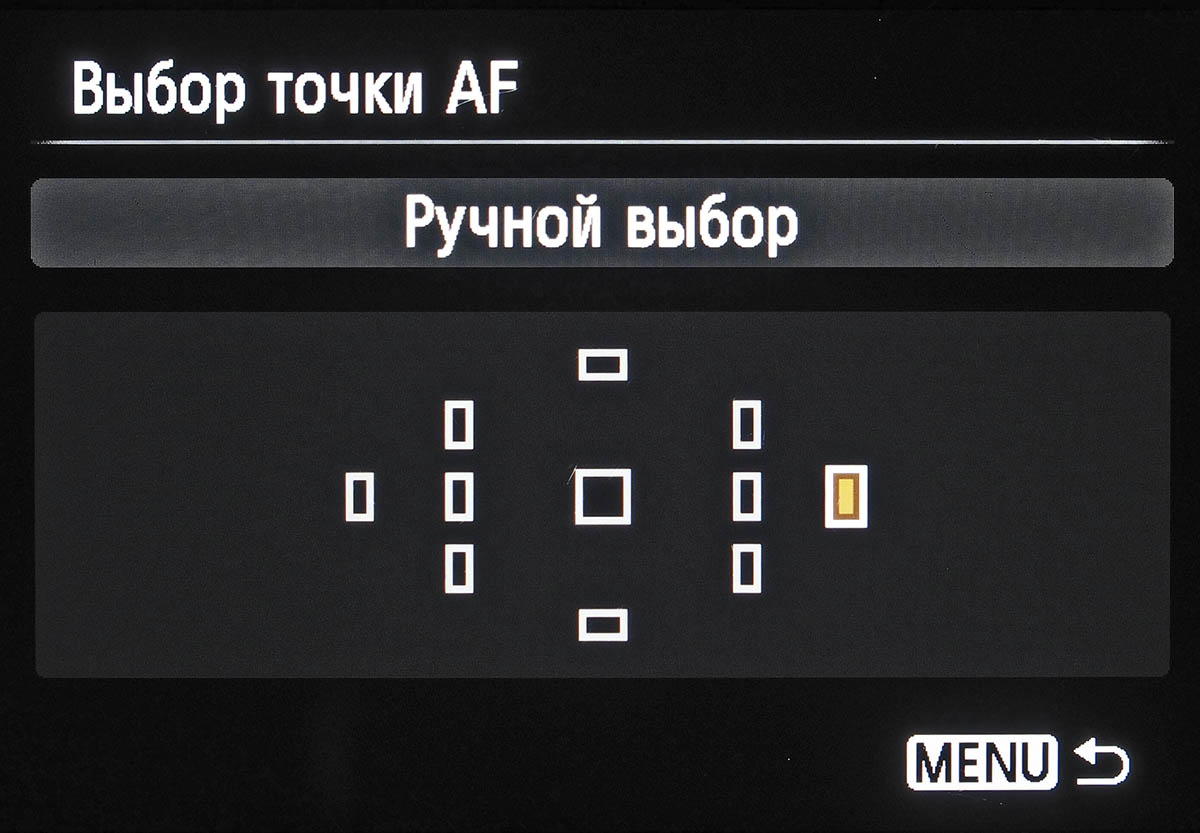
Во время и после выполнения AF яркость изображения может меняться.
В зависимости от объекта, условий освещения и т. п. фокуси-
ровка может занимать больше времени или скорость серийной
съемки может снижаться.
Если во время отображения снимаемого изображения в режиме
Live View изменяется источник света, экран может мигать, что
затруднит фокусировку. В этом случае выйдите из режима Live
View и выполните автофокусировку при том источнике света, при
котором будет производиться съемка.
Если выбрана настройка [u+Слежение], увеличение при просмотре
не поддерживается.
Если при включенной настройке [FlexiZone — Multi] нажать кнопку
<u> (или коснуться <1> на экране), увеличивается центр выбран-
ной зоны (или центр изображения при включенном режиме
автоматического выбора). При нажатии кнопки спуска затвора
наполовину будет восстановлен нормальный режим изображе-
ния и в камере будет выполнена фокусировка.
Если установлено значение [FlexiZone — Single], при нажатии
кнопки <u> (или при касании <1> на экране) область, охвачен-
ная точкой AF, будет увеличена. Нажмите кнопку спуска затвора
наполовину для фокусировки в режиме увеличения при просмотре.
Эту функцию следует использовать при работе с камерой на
штативе и необходимости получения точной фокусировки. Если
фокусировка при выбранном увеличении при просмотре затруд-
нительна, вернитесь в режим обычного отображения и восполь-
зуйтесь функцией AF. Учтите, что скорость автофокусировки для
обычного и увеличенного просмотра различается.
При увеличении изображения после фокусировки с использова-
нием настроек [FlexiZone — Multi] или [FlexiZone — Single] в режиме
нормального просмотра точная фокусировка не будет получена.
В режиме Servo AF при нажатии кнопки спуска затвора наполо-
вину во время увеличения при просмотре восстанавливается
нормальный режим отображения и камера фокусируется.
Примечания по автофокусировке
Увеличение при просмотре
Условия съемки, затрудняющие фокусировку …
Страница 190
Фокусировка с AF (метод AF)
188
Условия съемки, затрудняющие фокусировку
Малоконтрастные объекты (например, голубое небо, однотон-
ные плоские поверхности) или объекты с низкой детализацией
светлых или темных областей.
Объекты с низкой освещенностью.
Полосатые или другие объекты, изменение контрастности которых
происходит только в горизонтальном направлении.
Объекты с повторяющейся структурой (например, окна небоскреба,
клавиатура компьютера и т. п.).
Тонкие линии и очертания объектов.
Источник освещения, яркость, цвет или структура которого посто-
янно меняется.
Ночные сюжеты или точечные источники света.
Изображение мигает при освещении флуоресцентными или
светодиодными лампами.
Очень мелкие объекты.
Объекты на краю изображения.
Объекты в очень ярком контровом свете или сильно отражающие
объекты (например, очень блестящие автомобили и т. д.).
Объекты, на которых точка AF охватывает близкие и удаленные
объекты (например, животное в клетке и т. п.).
Объекты, продолжающие движение внутри точки AF, которые
не могут быть неподвижными из-за сотрясения камеры или
размытости изображения.
Выполнение автофокусировки на очень расфокусированном
объекте.
При использовании мягкорисующего объектива с применением
эффекта мягкого фокуса.
Использование фильтра со специальным эффектом.
В процессе автофокусировки на экране появляется шум (пятна,
полосы и пр.).
Выделить → Я нашла инструкцию для своего фотоаппарата здесь! #manualza
Фотохитрости. Часть 14. Настройка режимов AF-C, AF-S
Эта статья будет полезна тем, кто часто снимает в условиях с плохой освещенностью.
Фотохитрости. Часть 14
Обычно в условиях с плохим освещением я использую внешнюю вспышку. Мне нравятся ‘родные’ вспышки Nikon, они имеют простое управление и мощный функционал. Одной из полезных функций является вспомогательная подсветка фокусировки с помощью красной лампы на вспышке, про которую я уже писал в первом разделе фотохитростей.
Правда, лампа вспышки работает только в режимах фокусировки AF-S и AF-A и не работает в режиме AF-C. Это не очень удобно, так как в режиме AF-C обычно доступен приоритет спуска затвора, а в режиме AF-S доступен приоритет фокусировки. Про приоритеты фокусировки можно почитать в разделе ‘Фокусировка на камерах Nikon’. Я к тому, что в режиме AF-S и AF-A приходится ждать, пока камера на 100% будет уверена в правильной фокусировке – это не всегда удобно.
Получается вот как:
- в режиме AF-S можно получить вспомогательную подсветку фокусировки с помощью внешней вспышки, но камера не реагирует на кнопку спуска, пока не будет ‘уверена’ в наводке на резкость.
 Таким образом фокус более точный, но можно упустить кучу моментов из-за блокировки кнопки спуска при фокусировке.
Таким образом фокус более точный, но можно упустить кучу моментов из-за блокировки кнопки спуска при фокусировке. - в режиме AF-C камера мгновенно реагирует на кнопку спуска не обращая внимание на точность, но в данном режиме нет вспомогательной подсветки с помощью лампы вспышки. Таким образом можно получить оперативность, но отказаться от полезной подсветки.
Выход из данной ситуации очень прост: в меню камеры перестроить режим фокусировки AF-S на приоритет спуска. Таким образом будет доступна подсветка с помощью прожектора внешней вспышки и мгновенная реакция на кнопку спуска. Обычно я такое делаю во время съемки венчания. На многих камерах нет настройки приоритетов работы AF-S, AF-C, потому такой фокус доступен только на некоторых продвинутых и профессиональных камерах Nikon. Для любительских камер такой хитрой манипуляции по перестройке приоритетов фокусировки не существует.
Бывают ситуации, когда красная лампа подсветки на вспышке не может быть использована. Например, недавно я случайно подсветил красным ‘зловещим’ светом священное писание при съемке венчания, после чего батюшка очень двусмысленно на меня посмотрел. Потом я уже снимал без подсветки. В таком случае можно схитрить еще больше. Следует отменить инфракрасную подсветку в меню вспышки, при этом будет активизироваться подсветка с помощью обычной лампы-прожектора на камере.
Например, недавно я случайно подсветил красным ‘зловещим’ светом священное писание при съемке венчания, после чего батюшка очень двусмысленно на меня посмотрел. Потом я уже снимал без подсветки. В таком случае можно схитрить еще больше. Следует отменить инфракрасную подсветку в меню вспышки, при этом будет активизироваться подсветка с помощью обычной лампы-прожектора на камере.
Но вот беда, что лампа-прожектор подсветки фокусировки на камере:
- работает только в автоматическом режиме фокусировки AF-A, AF-S и, точно так как и лампа-подсветка на внешней вспышке, не работает в режиме AF-C
- в режиме фокусировки по одной точке подсветка работает только при фокусировке по центральной точке и не работает при фокусировки по другим точкам фокусировки
В режимах Live View подсветка фокусировки вообще недоступна.
Выводы:
Как видите, нюансов работы системы подсветки фокусировки очень много. При частой интенсивной съемке умелая настройка может увеличить процент удачных снимков. Советую ‘поэкспериментировать’ с лампой-подсветкой на своей внешней вспышке, либо с лампой-подсветкой на камере при разных режимах фокусировки.
Советую ‘поэкспериментировать’ с лампой-подсветкой на своей внешней вспышке, либо с лампой-подсветкой на камере при разных режимах фокусировки.
Помощь проекту. Спасибо за внимание. Аркадий Шаповал.
Back-Button AF — Фотография Тесты обзоры советы уроки
Я не люблю нашейные ремни для фотоаппаратов: неудобно мне, путаюсь в них, да и место в сумке они занимают. Поэтому пользуюсь кистевыми ремнями. Вот только столкнулся с одной незадачей: большой палец все время пытается нажать на кнопку на задней стенке фотоаппарата – так она расположена, что с кистевым ремнем так и норовишь ее ткнуть…
И все бы ничего, да кнопка это отвечает за автофокус – первые разы даже думал, что в фотоаппарате что-то замкнуло: вроде кнопку спуска затвора не трогаю, а автофокус пищит и пищит. Решил
разобраться с тем, когда, зачем и почему кому-то пришло в голову продублировать автофокус кнопкой на задней стенке фотоаппарата. В руководстве по эксплуатации информация скомкана и невнятна (или
мне так показалось). Решил разобраться. И вот что выяснил:
Решил разобраться. И вот что выяснил:
Фотоаппараты Canon EOS уже не один год предлагают фотографам возможность изменить способ активации автофокуса. Для этого служит кнопка на задней стенке фотоаппарата (в англоязычной среде часто именуемая “Back-Button AF” (“задняя кнопка АФ”). С помощью этой кнопки можно фокусировать фотоаппарат, нажимая на кнопку на задней стенке фотоаппарата большим пальцем правой руки. А кнопка спуска затвора по-прежнему будит камеру полунажатием и спускает затвор полным нажатием.
Canon был первым производителем фотоаппаратов в мире, который решил оборудовать свои фотоаппараты такой функцией: она появилась в 1989 году на пленочном 35 мм фотоаппарате Canon EOS 630. Сейчас все современные цифровые зеркальные фотоаппараты Canon EOS обладают этой функцией, включая младшие модели (Canon EOS 1000D, Canon EOS 350D, EOS 400D, EOS 450D). Остается понять – упорствует ли Canon, оснащая свои фотоаппараты бесполезной функцией исходя из неких высоких маркетинговых соображений, или эта функция способна помочь фотографу и сделать процесс использования фотоаппарата удобнее?
Зачем убирать активацию автофокуса с кнопки спуска затвора? Безусловно, в подавляющем большинстве случаев стандартный метод работы — нажатие кнопки затвора наполовину – для включения автофокуса,
а затем полное нажатие — работает прекрасно. Все управляется одним пальцем, фиксация фокуса на неподвижном объекте при полунажатии на кнопку спуска затвора работает. Используя функцию переноса
активации автофокуса на кнопку на задней стенке фотоаппарата, можно разделить автофокус и установку экспозиции: нажатием кнопки Back-Button AF запускается автофокус, а полунажатием кнопки спуска
затвора – замер и установка экспозиции.
Все управляется одним пальцем, фиксация фокуса на неподвижном объекте при полунажатии на кнопку спуска затвора работает. Используя функцию переноса
активации автофокуса на кнопку на задней стенке фотоаппарата, можно разделить автофокус и установку экспозиции: нажатием кнопки Back-Button AF запускается автофокус, а полунажатием кнопки спуска
затвора – замер и установка экспозиции.
Апологеты Back-Button-AF считают, что перемещение активации автофокуса предлагает опытному фотографу ряд существенных преимуществ. Наиболее частые аргументы:
Где расположена Back-Button AF?
На некоторых фотоаппаратах Back-Button AF выведена как отдельная кнопка (AF-ON), на других – используется кнопка фиксации экспозиции/автофокуса. Фотоаппараты с отдельной кнопкой позволяют менять функции этих кнопок (AF-ON и AElock) местами через пользовательские функции (если удобнее нажимать кнопку фиксации экспозиции).
Активация кнопки Back-Button AF Кнопка Back-Button-AF назначается и активируется через соответствующую пользовательскую функцию фотоаппаратов Canon EOS. Номер соответствующей
пользовательской функции отличается в разных моделях:
Номер соответствующей
пользовательской функции отличается в разных моделях:
C. Fn. 9 Canon EOS 1000D
C. Fn. 10 Canon EOS 450 D
C. Fn. 04 Canon EOS 350D, Canon EOS 400D, Canon EOS 20D, Canon EOS 30D, Canon EOS 5D, Canon EOS 1D mark II(N), Canon EOS 1Ds mark II
C. Fn. IV-01 Canon EOS 40D, Canon EOS 50D, Canon EOS 5D mark II, Canon EOS 1D mark III, Canon EOS 1Ds mark III
Формулировка в меню для данной пользовательской функции может показаться непонятной. На Canon EOS 5D mark II функция называется «Кнопка спуска/кнопка включения АФ». Меню организовано следующим образом: левая часть – до наклонного разделителя – относится к кнопке спуска затвора, правая – после – к кнопке на задней стенке фотоаппарата. В меню Canon EOS 5D mark II предлагаются следующие опции:
0 – замер и старт АФ (Установка по умолчанию. Полунажатие кнопки спуска затвора активирует автофокус и экспозамер, нажатие Back-Button AF делает тоже самое)
Полунажатие кнопки спуска затвора активирует автофокус и экспозамер, нажатие Back-Button AF делает тоже самое)
1 — замер и старт АФ/стоп АФ (Фокус активируется кнопкой спуска затвора, а Back-Button AF фиксирует его – пока нажата Back-Button AF)
2 — начать замер/замер и старт АФ (Кнопка спуска затвора не активирует автофокус, фокусировка происходит с нажатием Back-Button AF. Экспозиция не фиксируется)
3 — блокировка AE/замер и старт АФ (Аналог пункта «2», только полунажатием кнопки спуска затвора фиксируется экспозиция)
4 — замер и старт АФ/запрет (аналогичен пункту «0», только кнопка на задней стенке фотоаппарата полностью деактивирована)
В завершение длинного рассказа:
Canon начала оснащать свои фотоаппараты этой функцией по многочисленным просьбам спортивных фотографов, которым была необходима возможность останавливать работу автофокуса не прерывая серийной съемки.
К Back-Button AF нужно привыкать. Я бы советовал попробовать. Сначала создается ощущение некоей неправильности, но на самом деле, использование этой функции может быть полезным в определенных
условиях. Мне лично «углубление» в теорию помогло: я сначала попробовал эту функцию, а затем просто напрочь отключил ее – и автофокус перестал раздражающе пищать при нечаянном нажатии Back-Button
AF.
Я бы советовал попробовать. Сначала создается ощущение некоей неправильности, но на самом деле, использование этой функции может быть полезным в определенных
условиях. Мне лично «углубление» в теорию помогло: я сначала попробовал эту функцию, а затем просто напрочь отключил ее – и автофокус перестал раздражающе пищать при нечаянном нажатии Back-Button
AF.
Руководство пользователя Canon EOS RP
Главная Пожертвовать Новый Поиск Галерея Отзывы Как Книги Ссылки Мастерские Около Контакты
Питание Формат карты Система меню Мое меню
Диск установки режима Режим экспозиции Fv
Автофокусировка Ручная фокусировка Лупа с усиленной фокусировкой
Ручная коррекция фокусировки
Брекетинг фокуса и композитинг глубины
ISO баланс белого Компенсация экспозиции
Кнопка M-Fn Расширенные режимы Тихий режим
Длинная выдержка Вспышка
Параметры дисплея Яркость дисплея
Вертикальный искатель Экран быстрого управления
Пользовательские элементы управления Кольцо управления объективом
Диапазоны настройки пределов Стили изображения
Настройки изображения Форматы файлов HDR 5 кадров в секунду
Более быстрая частота обновления Finder, режимы C1, C2 и C3
Мои настройки C1, C2 и C3 Коррекция объектива
Объективы без EF на адаптерах Видео
Руководство пользователя Canon EOS RP
Canon EOS RP (17.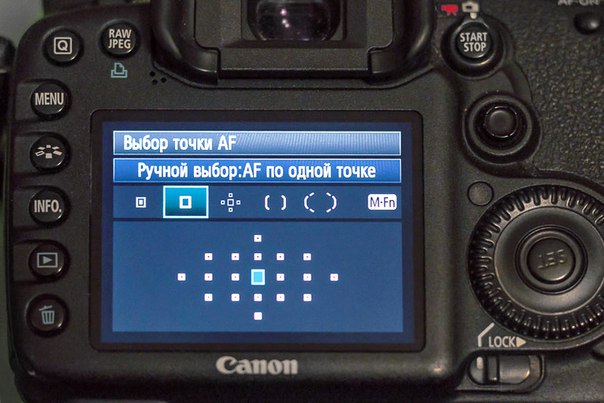 1 унция / 485 г с батареей и SD-картой, 1299 долларов) и Canon RF 24-105mm f / 4L IS. больше.
1 унция / 485 г с батареей и SD-картой, 1299 долларов) и Canon RF 24-105mm f / 4L IS. больше.
Если вы найдете это руководство столь же полезным, как книга, которую вам, возможно, пришлось купить, или семинар, который вам, возможно, пришлось пройти, подумайте о том, чтобы помочь мне написать больше из них с подарком в размере 5,00 — , особенно , если вы собираетесь сделать распечатку работы, защищенной авторским правом.
Самый большой источник поддержки этого веб-сайта без рекламы и мусора — это использование тех или иных ссылок на мои лично одобренные источники, когда вы получаете что-либо , независимо от страны, в которой вы живете.Canon никоим образом не запечатывает свои коробки, поэтому никогда не покупайте в розницу или из любого другого источника, не входящего в мой лично одобренный список, так как у вас не будет возможности узнать, отсутствуют ли у вас аксессуары, есть ли у вас неисправные, поврежденные, возвращенные , не для США, магазин демонстрационной версии или бывшей в употреблении камеры. Получайте только из утвержденных источников. Я сам пользуюсь лучшими ценами, услугами, политикой возврата и выбором. Спасибо, что помогли мне помочь вам! Кен.
Получайте только из утвержденных источников. Я сам пользуюсь лучшими ценами, услугами, политикой возврата и выбором. Спасибо, что помогли мне помочь вам! Кен.
Февраль 2019 Canon Обзоры беззеркальных объективов RF Объективы EF Flash Все отзывы
Обзор Canon EOS RP
Руководство пользователя Canon EOS RP
Адаптеры для объективов EF
Canon EOS RP . больше.
Canon EOS RP (задний ЖК-дисплей перевернут). больше.
Canon EOS RP (задний ЖК-дисплей перевернут). больше.
Canon EOS RP (задний ЖК-дисплей перевернут). больше.
Мощность
Canon Prima AF-10 Руководство пользователя
Mode d’emploi (Français)
Nous vous remercions d’avoir choisi ce produit Canon.
Veuillez lire внимательности ce mode d’emploi afin de bien comprende le
fonctionnement de l’appareil.
1
Установка свай
В одеждеCet используются щелочные кислоты формата AA.
• Orientez les polarités + et — correctement.
• Не использовать никель-кадмий или литий.
Si
clignote sur le panneau LCD quand vous mettez l’appareil sous
напряжение, remplacez les piles par des neuves.
2
Зарядка пленки
Использует пленки с кодами DX ISO 100 или 400. L’appareil détecte
, автоматизирует сенсибилизацию пленки и выбранную картинку
.
• Устанавливайте коррекцию пленки по направляющим пленкам.
• Assurez-vous que le film est bien тендu quand vous le tyrez.
• Si «1» n’apparaît pas dans le compteur de vues, возобновлен на
procédure de chargement du film.
3
Декленшер
Le déclencheur procède en deux temps. Premièrement, il règle la mise
au point et l’exposition, deuxièmement l’obturateur est libéré.
4
Приз
Placez-vous à au moins 0,9 m du sujet que vous désirez
фотограф.
1. Centrez le collimateur du viseur sur le sujet.
2. Enclenchez légèrement et vérifiez que le témoin vert est allumé.
3. Tout en Continant d’appuyer légèrement sur le déclencheur, cadrez
вотре фото.
4. Appuyez compètement sur le déclencheur.
Le film se rembobine automatiquement lorsqu’il est à la fin, et
l’indicateur de cartouche de film clignote sur le panneau LCD.
• Quand vous tenez l’appareil photo, faites Внимание à ce que ni vos
точек, без препятствий и драконов, съемка
в автофокусе, съемка автофокуса, съемка позиционирования и вспышка
.
• Quand vous prenez photos à travers une vitre, photos à
под углом 20 ° или плюс номинал по вертикали.
5
Выбор режима вспышки
Применяется к режиму вспышки для выбора и выбора соответствующего режима.
дополнительных опций:
Flash-auto (Без символов):
В условиях неупакованного освещения, автоматическая очистка вспышки
.
↓
Активная вспышка (вспышка):
Le flash s’enclenche quelles que soient les conditions d’éclairage dans
lesquelles la Photography est Prize.
↓
Flash débrayé (флэш-поддержка):
Le flash ne s’enclenche pas, même si les conditions d’éclairage sont
insuffisantes.
• Cet appareil photo est équipé d’une «Fonction d’atténuation d’yeux
» rouges »qui atténue l’effet d’yeux rouges apparaissant fréquemment
lors de la photography au flash dans de faible
éclairage.
6
Utilization du retardateur
• Appuyez sur la touche de retardateur
.
• Lorsque vous appuyez entièrement sur le déclencheur, la photo est
приз 10 секунд плюс опоздание. Подвеска «Премьеры 8 секунд»,
témoin de retardateur clignote. Durant les 2 dernières seconddes, le
témoin du retardateur s’allume.
• Заливка annuler le retardateur, mettez l’appareil hors voltage.
• Placez l’appareil photo sur une surface stable or un trépied.
7
Оттиск даты и времени (МОДЕЛЬ AVEC
УНИКАЛЬНАЯ ДАТА)
Impression de la date et de l’heure
Cet appareil photo peut imprimer la date et l’heure de la pri de vues
en bas à droite de chaque photo.Réglez tout d’abord la date et l’heure
sur l’appareil photo.
• La date est conservée par la source d’alimentation de l’appareil
фото.
• L’appareil photo contient un calendrier intégré valide jusqu’en l’an
2049.
Appuyez sur la touche MODE (
Вт
) для выбора режима удаления.
Réglage de la date et de l’heure
Appuyez sur la touche SEL (
e
) jusqu’à ce que les données que vous
désirez régler clignotent sur le panneau d’affichage de la date, et
appuyez ensuite sur la touche SET (
r
) pour régler les données.
• Les données sur le panneau d’affichage de la date (
q
) сон
modifiées lorsque vous maintenez la touche SET enfoncée.
8
Техника Fiche
Тип: Автофокусировка для фотоаппаратов, автоматическая 35 мм
Формат изображения: 24
×
36 мм
Объектив: 26 мм, f / 6
Фокусное расстояние: 0,9 м на l’infini
Avance du film: Automatique с возможностью замены на
миль
Sensibilité du film: Film codés DX réglés automatiquement sur ISO
100 или ISO 400
Расстояние до вспышки:
ISO 100: 0,9 — 1,9 м
ISO 400: 0,9 — 3,9 м
Durée de rechargement du flash: Environ 6 seconds
Souce d’alimentation: Deux piles alkalines format AA, impssibilité
Утилизатор свай Ni-Cd или литий
Размеры (L
×
H
×
П):
Моделей без даты: 109
Ч
64,3
Ч
37,2 мм
Моделей на дату: 109
Ч
64,3
Ч
41,7 мм
Поидс (без свай):
Моделей без даты: 155 г
Моделей средней даты: 160 г
• Toutes les données sont basées sur les normes de mise à l’essai
Canon.
• Sujet à changement sans préavis.
Cet numérique respecte les limites de bruits radioélectriques
Применимо aux appareils numériques de Class B prescrites dans la norme
sur le matériel brouilleur: «Appareils Numériques», NMB-003 édictée ’industrie’Industrie’Inn
.
Anweisungen (Deutsch)
Teilebezeichnungen
ВОРДЕРСЕЙТ
q
Selbstauslöserlampe / Lampe für
Rote-Augen-Reduzierung
Вт
Auslöser
e
Selbstauslöser-Taste
r
Блицбетрибсарт-Вкус
т
Rückspultaste
л
Дисплей
u
Sucherfenster
и
Автофокус-Сенсор
или
Lichtmesszelle
! 0
Блиц
! 1
Kamerarückwand-Freigabehebel
! 2
Objektivabdeckungs-Schalter
(Hauptschalter)
! 3
Objektiv
! 4
Автофокус-Излучатель
RÜCKSEITE
! 5
Grüne Anzeigelampe
(Kamera-Bereitschaftslampe)
! 6
Sucher
! 7
Filmsichtfenster
! 8
Öse für Trageschlaufe
! 9
Batteriefachdeckel
@ 0
Stativgewinde
ДИСПЛЕЙ
q
Blitz AUS-Anzeige
Вт
Blitz EIN-Anzeige
e
Selbstauslöser
r
Batterieladezustand-Anzeige
т
Bildzählwerk
л
Filmanzeige
Zunächst einmal vielen Dank für den Kauf dieses Canon-Produkts.
Lesen Sie diese Bedienungsanleitung bitte aufmerksam durch, um sich mit
den Funktionen der Kamera vertraut zu machen.
1
Einlegen der Batterien
Diese Kamera wird von zwei AA-Batterien mit Strom versorgt.
• Richten Sie die Batteriepole + und — korrekt aus. №
• Verwenden Sie keine Никель-кадмиевый сплав Литийаккус.
Wenn beim Einschalten der Kamera
auf dem Display мигает,
müssen die Batterien durch neue ersetzt werden.
2
Einlegen des Films
Verwenden Sie DX-Film (ISO 100 или 400). Die Kamera erkennt die
Filmempfindlichkeit automatisch und stellt sich entsprechend ein.
• Legen Sie den Film korrekt zwischen den Filmführungen ein.
• Der Film muss straff anliegen und darf nicht zu weit herausgezogen
werden.
• Wenn «1» nicht im Bildzählwerk angezeigt wird, muss der Film noch
Einmal Eingelegt Werden.
3
Auslöserfunktionen
Der Auslöser weist zwei Stufen auf. Die erste Stufe aktiviert die
Belichtungs- und Scharfeinstellung, die zweite löst den Verschluß aus.
4
Fotografieren
Gehen Sie nicht näher als 0,9 m an das Motiv heran.
1. Richten Sie das Zentrum des Suchers auf den
Aufnahmegegenstand.
2. Drücken Sie den Auslöser halb an, und vergewissern Sie sich, daß
die grüne Anzeigelamp leuchtet.
3. Wählen Sie nun bei weiterhin angedrücktem Auslöser den
gewünschten Bildausschnitt.
4. Drücken Sie den Auslöser schließlich ganz durch.
Wenn das Ende der Filmrolle erreicht ist, wird der Film automatisch
zurückgespult, wonach die Filmanzeige auf dem Display blinkt.
• Halten Sie die Kamera beim Fotografieren so, dass Objektiv,
Autofokus-Sensor, Autofokus-Emitter, Lichtmesszelle und Blitz nicht
von Fingern, Haaren oder dem Riemen verdeckt werden.
• Fotografieren Sie bei Aufnahmen durch eine Fensterscheibe в
Einem Winkel von mindestens 20 ° zur Scheibe.
5
Auswählen der Blitzbetriebsart
Drücken Sie die Blitzbetriebsart-Taste, um eine der folgenden
Betriebsarten auszuwählen:
Blitzautomatik (символ kein):
Der Blitz wird bei schwachem Umlicht automatisch ausgelöst.
↓
Blitz EIN (Blitz bei jeder Aufnahme):
Der Blitz wird unabhängig von den Lichtverhältnissen bei jeder
Aufnahme ausgelöst.
↓
Blitz AUS (Блиц абгешалтет):
Der Blitz wird auch bei schwachem Umlicht nicht ausgelöst.
• Diese Kamera ist mit einer «Rote-Augen-Reduzierungsfunktion»
ausgestattet, die den «Rote-Augen-Effekt», der sich bei
Blitzaufnahmen in schwachem Licht of bemerkbar macht,
wirkungsvoll minimiert.
6
Fotografieren mit Selbstauslöser
• Drücken Sie die Selbstauslöser-Taste
.
• Die Aufnahme wird nach Drücken des Auslösers mit 10 Sekunden
Verzögerung gemacht. Die Selbstauslöserlampe blinkt während der
ersten 8 Sekunden und leuchtet dann die 2 letzten Sekunden
kontinuierlich.
• Zum Abstellen des gestarteten Selbstauslösers schalten Sie die
Kamera aus.
• Stellen Sie die Kamera auf eine stabile Fläche oder verwenden Sie
ein Stativ.
7
DATUM / UHRZEIT-Einblendfunktion (NUR DATE-
MODELL)
Datum / Uhrzeit-Einblendung
Sie können mit dieser Kamera das Aufnahmedatum und die Uhrzeit
der Bilder in der rechten unteren Ecke einblenden.Stellen Sie die
Kamera dazu als erstes auf das aktuelle Datum und die Uhrzeit ein.
• Die Datum / Uhrzeit-Einstellung bleibt erhalten, solange die Kamera
mit Strom versorgt wird.
• Der in der Kamera programmierte Kalender reicht bis zum Jahr
2049.
Wählen Sie mit der MODE-Taste (
Вт
) das gewünschte Datum / Uhrzeit-
Формат.
Datum / Uhrzeit-Einstellung
Drücken Sie die SEL-Taste (
e
), bis das einzustellende Segment auf
на дисплее мигает, показывает вкус SET-Taste (
r
).
• Zum übergangslosen Weiterschalten des Datumswerts im
Отображение датума (
q
) können Sie die SET-Taste gedrückt halten.
8
Technische Daten
Typ: vollautomatische Autofokus-Kleinbildkamera
Bildformat: 24
×
36 мм
Объектив: 26 мм, f / 6
Ширина: 0,9 м до
Транспортировка пленки: автоматическая, Rückspulung eines teilbelichteten Films
möglich
Filmempfindlichkeiten: automatische Einstellung bei DX-Film ISO 100
или 400
Blitzaufnahmebereich:
ISO 100: 0,9 — 1,9 м
ISO 400: 0,9 — 3,9 м
Blitzfolgezeit: ок.6 сек.
Stromversorgung: Zwei AA-Alkalibatterien; AA-Аккуус (Ni-Cd-код
Литий) können nicht verwendet werden
Abmessungen (B
×
H
×
т):
Modell ohne Datum / Uhrzeit-Einblendung: 109
Ч
64,3
Ч
37,2 мм
Modell mit Datum / Uhrzeit-Einblendung: 109
Ч
64,3
Ч
41,7 мм
Gewicht (ohne Batterien):
Modell ohne Datum / Uhrzeit-Einblendung: 155 г
Modell mit Datum / Uhrzeit-Einblendung: 160 г
• Alle Angaben gemäß Canon-Prüfverfahren.
• Änderungen vorbehalten.
Batterien und Akkumulatoren gehören nicht in den Hausmüll!
Im Interesse des Umweltschutzes sind Sie als Endverbraucher gesetzlich
verpflichtet (Batterieverordnung), alte und gebrauchte Batterien und
Akkumulatoren zurückzugeben. Sie können die gebrauchten Batterien an den
Sammelstellen der öffentlichrechtlichen Entsorgungsträger in lhrer Gemeinde
или überall dort abgeben, wo Batterien der betreffenden Art verkauft werden.
Die Batterien werden unentgeltlich für den Verbraucher zurückgenommen.
Hinweise für Deutschland
Инструкции (на английском языке)
Номенклатура
ПЕРЕДНЯЯ
q
Автоспуск / уменьшение эффекта красных глаз
Лампа
Вт
Кнопка спуска затвора
e
Кнопка автоспуска
r
Кнопка режима вспышки
т
Кнопка перемотки в середине ролика
л
ЖК-панель
u
Окно видоискателя
и
Датчик автофокуса
или
Датчик замера света
! 0
Вспышка
! 1
Рычаг освобождения задней крышки
! 2
Переключатель крышки объектива
(Главный переключатель)
! 3
Объектив
! 4
Излучатель с автоматической фокусировкой
НАЗАД
! 5
Зеленый индикатор
(индикатор готовности камеры)
! 6
Видоискатель
! 7
Окно проверки пленки
! 8
Крепление на ремень
! 9
Крышка аккумуляторного отсека
@ 0
Гнездо для штатива
ЖК-ПАНЕЛЬ
q
Мигает индикатор выключения
Вт
Мигает индикатор включения
e
Индикатор автоспуска
r
Индикатор уровня заряда батареи
т
Счетчик кадров
л
Индикатор пленки
Благодарим вас за покупку этого продукта Canon.
Внимательно прочтите эти инструкции, чтобы получить полное представление о
, как работает камера.
1
Зарядка батарей
В этой камере используются две щелочные батареи типоразмера AA.
• Правильно совместите клеммы + и -.
• Не используйте никель-кадмиевые или литиевые батареи.
Когда
мигает на ЖК-панели при включении камеры,
замените батарейки на новые.
2
Загрузка пленки
Используйте пленку с кодировкой DX ISO 100 или 400.Камера автоматически определяет
светочувствительность пленки и выбирает правильную настройку.
• Правильно разместите пленку между направляющими для пленки.
• Убедитесь, что пленка не провисает при вытягивании.
• Если «1» не отображается на счетчике кадров, перезагрузите пленку.
3
Действие кнопки спуска затвора
Кнопка спуска затвора имеет двухступенчатое действие. Первый шаг устанавливает фокус
и экспозицию, а второй шаг спускает затвор.
4
Фотографирование
Встаньте на расстоянии не менее 0,9 м (3 фута) от снимаемого объекта.
1. Поместите центр видоискателя над объектом.
2. Нажмите кнопку спуска затвора наполовину и убедитесь, что зеленый индикатор
загорается.
3. Нажав кнопку спуска затвора, скомпонуйте кадр.
4. Полностью нажмите кнопку спуска затвора.
В конце рулона камера автоматически перематывает пленку, и
индикатор пленки мигает на ЖК-панели.
• Держа фотоаппарат, не трогайте пальцы и волосы.
и ремешок от объектива, датчик автофокуса, эмиттер автофокуса
, датчик замера экспозиции и вспышка.
• Когда вы снимаете через стекло, снимайте под углом 20 °
и более на стекло.
5
Выбор режима Flash
Нажмите кнопку режима вспышки, чтобы выбрать нужный из
следующих:
Автоматическая вспышка (без значка):
В условиях низкой освещенности вспышка срабатывает автоматически.
↓
Вспышка включена (срабатывает для всех снимков):
Вспышка срабатывает независимо от условий освещения, когда
сделан снимок.
↓
Вспышка выключена (никогда не срабатывает):
Вспышка не срабатывает при съемке кадра
независимо от того, насколько темно.
• Эта камера оснащена «функцией уменьшения эффекта красных глаз», которая
минимизирует эффект «красных глаз», часто возникающий при съемке со вспышкой
в условиях низкой освещенности.
6
Использование автоспуска
• Нажмите
кнопка автоспуска.
• Когда вы полностью нажмете кнопку спуска затвора, будет сделан снимок 10
секунды спустя. В течение первых 8 секунд индикатор автоспуска мигает.
В течение последних 2 секунд загорается лампа автоспуска.
• Чтобы отменить автоспуск, выключите фотоаппарат.
• Установите камеру на устойчивую поверхность или используйте штатив.
7
ДАТА / ВРЕМЯ Выходные данные Операция (ТОЛЬКО МОДЕЛЬ ДАТЫ)
Впечатывание даты / времени
Эта камера может впечатывать дату и время съемки в нижнем правом углу
каждого снимка.Вы должны сначала установить правильную дату и время
на камере.
• Дата поддерживается источником питания камеры.
• В камере есть встроенный календарь, действительный до 2049 года.
Нажмите кнопку MODE (
Вт
) для выбора желаемого режима.
Установка даты / времени
Нажмите кнопку SEL (
e
), пока данные, которые вы хотите установить, не начнут мигать на
Панель отображения даты, а затем нажмите кнопку SET (
r
), чтобы установить данные.
• Данные на панели отображения даты (
q
) изменится, если оставить
Кнопка SET нажата.
8
Технические характеристики
Тип: полностью автоматическая 35-миллиметровая камера с автофокусом
Размер изображения: 24
×
36 мм
Объектив: 26 мм f / 6
Фокусное расстояние: от 0,9 м (3 фута) до бесконечности
Film Advance: автоматический с возможностью перемотки в середине ролика
Скорость пленки: пленка с кодировкой DX автоматически устанавливается на ISO 100 или 400
Расстояние вспышки Дальность:
ISO 100: 0.9 — 1,9 м (3 — 6,2 футов)
ISO 400: 0,9 — 3,9 м (3 — 12,8 футов)
Время перезарядки вспышки: прибл. 6 сек.
Источник питания: две щелочные батареи типоразмера AA, никель-кадмиевые или литиевые, типоразмера AA
использовать нельзя.
Размеры (Ш
×
H
×
D):
МОДЕЛЬ БЕЗ ДАТЫ: 109
Ч
64,3
Ч
37,2 мм (4,3
Ч
2,5
Ч
1.5 дюймов)
ДАТА МОДЕЛЬ: 109
Ч
64,3
Ч
41,7 мм (4,3
Ч
2,5
Ч
1,6 дюйма)
Вес (без батарей):
МОДЕЛЬ БЕЗ ДАТЫ: 155 г (5,5 унции)
МОДЕЛЬ ДАТЫ: 160 г (5,6 унции)
• Все приведенные выше характеристики основаны на тестировании Canon и
эталонов.
• Технические характеристики и внешний вид могут быть изменены
без уведомления.
CT1-7802-000
© CANON INC. 2003
НАПЕЧАТАНО В КИТАЕ
IMPRIMÉ EN CHINE
IMPRESO EN CHINA
CANON INC.
30-2, Shimomaruko 3-chome, Ohta-ku,
Tokyo 146-8501, Japan
США
CANON USA INC.
По всем вопросам, касающимся данной камеры, звоните по бесплатному телефону
в США
1-800-OK-CANON или пишите по адресу:
Отдел по работе с клиентами, Canon USA, Inc.
One Canon Plaza, Lake Success , Н.Ю.
11042-1198
КАНАДА
CANON CANADA INC. ШТАБ-КВАРТИРА
6390 Dixie Road, Mississauga, Ontario
L5T 1P7, Canada
CANON CANADA INC. MONTREAL
ФИЛИАЛ
5990, Côte-de-Liesse
, Канада 1 Квебек, Канада CANADA INC. КАЛГАРИЙСКИЙ ОФИС
2828, 16th Street, NE Калгари, Альберта
T2E 7K7, Канада
По всем вопросам, касающимся этой камеры, звоните по бесплатному телефону
в Канаде 1-800-OK-CANON
ЕВРОПА, АФРИКА И БЛИЖНИЙ ВОСТОК
CANON EUROPA N.V.
Bovenkerkerweg 59-61, P.O. Box 2262,
1180 EG Amstelveen, Нидерланды
CANON COMMUNICATION & IMAGE
FRANCE S.A.
102, Avenue du Général de Gaulle 92257
La Garenne-Colombes Cedex, Франция
CANON UK LTD.
Woodhatch Reigate Surrey Rh3 8BF,
United Kingdom
CANON DEUTSCHLAND GmbH
Europark Fichtenhain A10, 47807
Krefeld, Germany
CANON ITALIA S.p.A.
Don Via M. Milano 8,SE, Милан,
, Италия
CANON Schweiz AG
Geschäftsbereich Wiederverkauf,
Industriestrasse 12, CH-8305 Dietlikon,
Switzerland
CANON G. m. б. H.
Oberlaaerstrasse 233, 4-й этаж, 1100
Вена, Австрия
CANON España, S. A.
C / Joaquín Costa, 41, 28002 Madrid, Spain
SEQUE Soc. Nac. de Equip., Lda.,
Praça da Alegria, 58, 2 °, 1269-149
Лиссабон, Португалия
ЦЕНТРАЛЬНАЯ И ЮЖНАЯ АМЕРИКА
CANON LATIN AMERICA, INC.DEPTO
DE VENTAS
703 Waterford Way Suite 400 Miami, FL
33126 USA
CANON LATIN AMERICA, INC. CENTRO
DE SERVICIO Y REPARACION
Apartado 2019, Zona Libre de Colón,
Panamáblica de 9000
АЗИЯ
CANON HONGKONG CO., LTD.
9 / F, The Hong Kong Club Building,
3A Chater Road, Central, Hong Kong
CANON SINGAPORE PTE. LTD.
79 Anson Road # 09-01 / 06 Сингапур 079906
ОКЕАНИЯ
CANON AUSTRALIA PTY.LTD.
1 Thomas Holt Drive, North Ryde, N.S.W.
2113, Австралия
CANON NEW ZEALAND LTD.
Akoranga Business Park, Akoranga
Drive, Northcote, Окленд, Новая Зеландия
ЯПОНИЯ
CANON SALES CO., INC.
16-6 Kohnan, 2-chome, Minato-ku, Tokyo
108-8011, Япония
1
2
1
2
3
6
7
3
1
2
3
FIL
м
FIL
м
4
4
2
3
1
1
3
2
1
Номенклатура
АВАНТ
q
Témoin de retardateur /
d’atténuateur d’yeux rouges
Вт
Déclencheur
e
Touche de retardateur
r
Сенсорная вспышка
т
Touche de rembobinage по
миль
л
Панно ЖК-дисплей
u
Fenêtre de viseur
и
Capteur d’Autofocus
или
Capteur de posmètre
! 0
Вспышка
! 1
Levier d’ouverture du couvercle
arrière
! 2
Interrupteur de bouchon d’objectif
(Главный прерыватель)
! 3
Objectif
! 4
Emetteur d’Autofocus
ARRIERE
! 5
Témoin vert
(Témoin Prêt àhotoier)
! 6
Визер
! 7
Fenêtre de vérification de film
! 8
Monture de dragonne
! 9
Couvercle du Comptiment des
свай
@ 0
Фиксация
ПАННО ЖК-дисплей
q
Индикатор удаления вспышки
Вт
Индикатор активности вспышки
e
Indicateur de retardateur
r
Индикатор высоты свай
т
Compteur de vues
л
Индикатор картуша пленки
<Анне / Моис / Жур>
<путешествие / время / минута>
(Без даты оттиска)
<Мойс / Жур / Анне>
Это устройство соответствует части 15 правил FCC.Эксплуатация осуществляется при соблюдении следующих двух условий
: (1) это устройство не должно вызывать вредных помех,
и (2) это устройство должно принимать любые полученные помехи, включая помехи
, которые могут вызвать нежелательную работу.
Не вносите никаких изменений или модификаций в оборудование, если иное
не указано в инструкциях. Если такие изменения или модификации должны быть внесены,
вас могут потребовать прекратить работу оборудования.
Это оборудование было протестировано и признано соответствующим ограничениям для цифровых устройств класса
B в соответствии с частью 15 Правил FCC.Эти ограничения
разработаны для обеспечения разумной защиты от вредных помех при установке
в жилых помещениях. Это оборудование генерирует, использует и может излучать энергию радиочастоты
и, если оно установлено и используется не в соответствии с инструкциями
, может создавать вредные помехи для радиосвязи.
Однако нет гарантии, что помехи не возникнут при конкретной установке
. Если это оборудование действительно создает недопустимые помехи для приема радио или телевидения
, что можно определить, выключив оборудование и включив
, пользователю рекомендуется попытаться устранить помехи одним или несколькими из следующих способов
:
• Переориентировать или переместите приемную антенну.
• Увеличьте расстояние между оборудованием и приемником.
• Обратиться за помощью к дилеру или опытному специалисту по радио / телевидению.
Это цифровое устройство не превышает пределов Класса B по излучению радиошумов
от цифровых устройств, установленных в стандарте на вызывающее помехи оборудование
, озаглавленном «Цифровые устройства», ICES-003 Министерства промышленности Канады
.
<Яр / Монат / Тег> <Тег / Станде / Минута>
(Кейн
Einblendung)
<Тэг / Монат / Яр>
<Год / Месяц / День>
<день / час / минута>
(данные не напечатаны)
<День / Месяц / Год>
<Месяц / День / Год>
режимов фокусировки | Общие сведения о режимах автофокусировки
Ничего, портит фотографию больше, чем размытое, нерезкое изображение.
Одна из находок современных зеркальных фотокамер — это автофокус.
Но какой бы полезной ни была автофокусировка, иногда камера ошибается и фокусируется не на том объекте.
Кроме того, бывают ситуации, когда автофокус просто не справляется.
Фантастическая особенность автофокусировки современных камер заключается в том, что вы можете позволить ей делать всю работу по получению сверхчетких изображений.
Четыре основных режима фокусировки (непрерывный, покадровый, автоматический и ручной) дают вам огромную гибкость для захвата именно того, что вы хотите.
1
Режим непрерывной фокусировки
AI Servo AF (Canon) / AF-C (Nikon) означает непрерывный фокус, и этот режим наиболее полезен для сохранения резкости движущихся объектов в видоискателе при отслеживании объекта.
Как только вы начинаете нажимать кнопку спуска затвора, камера включается и начинает фокусироваться. В режиме непрерывной фокусировки камера обнаруживает движения объекта и соответствующим образом перефокусирует его, чтобы объект оставался резким.
В этом режиме расходуется много энергии аккумулятора, так как он постоянно фокусируется и перефокусируется.
Кроме того, технология автофокусировки может неточно предсказать направление, в котором будет двигаться хаотичный, быстро движущийся объект, поэтому вы все равно можете получить размытие.
Далее у нас есть One-Shot AF (Canon) / AF-S (Nikon), которые представляют возможность однофокусной фокусировки.
В этом режиме, когда вы нажимаете кнопку спуска затвора наполовину, камера фокусируется на объекте только один раз — непрерывной регулировки нет.
Этот режим экономит заряд аккумулятора и идеально подходит для съемки неподвижных объектов. Однако этот режим не работает, когда вы пытаетесь запечатлеть что-то, что меняет положение.
Итак, если вы не пытаетесь быстро сфотографировать оленя ранним утром или надеетесь увековечить атаку Тони Ромо, то режим One Shot, вероятно, будет вашим лучшим выбором.
3
Автоматический режим автофокусировки
Последний режим автофокусировки — AI Focus AF (Canon) / AF-A (Nikon), что означает автоматический автофокус.
Это относительно новая функция, которая оказалась весьма полезной. В этом режиме компьютер фокусировки камеры переключается между AF-C и AF-S (Nikon) / One-Shot AF и AI Servo AF (Canon) в зависимости от ситуации. Это режим автофокусировки по умолчанию на камерах с этой функцией.
Вы должны помнить, что фотография может быть искусством, а в искусстве вы должны ориентироваться на то, что у вас в голове. Вы никогда не знаете, что будет дальше или что бросится в глаза, поэтому полезно, чтобы камера быстро настраивала фокус.
Эта функция поддерживает фокусировку при смене объекта или перемещении объекта.
Ручная фокусировка камеры — это, пожалуй, самый неприятный барьер между хорошей и отличной фотографией.
Достижение идеальной фокусировки требует измерения расстояния на оправе объектива и даже, возможно, измерения расстояния от объектива до объекта с помощью рулетки; Таким образом снимают продукцию профессиональные фотографы, и фотографы изобразительного искусства, использующие камеры среднего формата, тоже.
Это даст вам наиболее точную точку фокусировки. Что делать, если вы не можете подвести рулетку к предмету?
Что ж, вы должны полагаться на свое внутреннее чувство резкости и знать критическую зону фокусировки, которая у вас есть при указанной диафрагме.
На большинстве зеркальных фотокамер есть диоптрийная регулировка (она находится рядом с видоискателем), которая позволяет вам выполнять точную регулировку способности фокусировки на основе любых отклонений в вашем зрении.
Вы также можете использовать кнопку предварительного просмотра глубины резкости для определения фокуса, но это более сложный метод.
Ручная фокусировка необходима при фокусировке на нетрадиционном объекте. Например, объект находится на заднем плане, когда передний план занят и доминирует.
Все зеркальные фотокамеры позволяют отключить автофокус и позволяют работать с кольцом фокусировки для получения резкого фокуса.
Некоторым это может показаться трудоемким или трудоемким, но, как мы уже сказали, фотография — это искусство.
Вы можете использовать фокусировку для привлечения внимания к определенным объектам или от них.Или, возможно, вы хотите, чтобы весь кадр был в определенной степени не в фокусе, потому что вы хотите создать сказочное качество своему изображению.
Выбор за вами.
Кроме того, в режимах автофокусировки возникают трудности при съемке через некоторые кажущиеся прозрачными объекты, которые находятся перед объектом, например, проволочный забор или квазиотражающее стекло; в этих камерах режим автофокуса мог сфокусироваться на проволочном заборе, а не на животном за ним. В этой ситуации вы можете «перехитрить» режим автофокусировки, наполовину нажав кнопку затвора и сфокусировавшись на объекте на расстоянии.
Изменение режима автофокусировки для использования функции Live View для съемки фотографий и видео (EOS 7D)
- Потребитель
- Бизнес
- ENG
- БАГАСА
Потребитель
Переключиться на: Бизнес- Продукты
- Где купить / Обслуживание
- Пресс-центр
- События
- Акции
- Контакт
- Поддержка
- ENG
- БАГАСА
- Потребитель
- Бизнес
— Canon Europe
Функциональные и стильные домашние фотопринтеры и МФУ, обеспечивающие качественные результаты.
Получите продуктивную работу с рядом принтеров для небольших офисов, которые станут вашими идеальными помощниками.
Наслаждайтесь высоким качеством печати, низкой стоимостью печати и максимальным удобством с принтерами серии PIXMA G с пополняемыми резервуарами для чернил.
Получите полный творческий контроль над своими изображениями с помощью профессиональных фотопринтеров PIXMA и imagePROGRAF PRO.
Используйте расходные материалы Canon, чтобы обеспечить оптимальную производительность и превосходное качество каждой печати.
- Последние принтеры Последние принтеры
- Просмотреть все принтеры Просмотреть все принтеры
- Помогите выбрать Помогите выбрать
- Принтеры для бизнеса Принтеры для бизнеса
Использование режимов автофокусировки на вашей цифровой зеркальной камере Canon
21 сентября 2016 г.
Поскольку серфер был довольно маленьким в кадре, я использовал режим одноточечной автофокусировки с точкой, удерживаемой над ним, когда он двигался по волне и в камера.Непрерывная съемка в режиме AI Servo обеспечила резкость на всей последовательности изображений
Первая 35-мм зеркальная фотокамера Canon с автофокусировкой, T80, была представлена еще в 1985 году. В то время существовал некоторый скептицизм по поводу автофокусировки, и многие фотографы сомневались в ее необходимости и сомневались в ее точности. Если прыгнуть вперед более чем на 30 лет к современности, есть много фотографов, которые никогда не использовали камеру с ручной фокусировкой, и даже больше тех, кто сомневается в том, что не использует автофокусировку.Фактически, в наши дни мы почти принимаем автофокусировку как должное, но стоит потратить некоторое время на изучение доступных опций, чтобы получить от нее максимум.
Одноразовый AF
Из трех режимов автофокусировки, предлагаемых на цифровых зеркальных фотокамерах Canon, наиболее часто используется режим покадровой автофокусировки, и многие люди считают его «стандартным» вариантом автофокусировки. Когда выбран этот режим, камера фокусирует объектив при нажатии кнопки спуска затвора наполовину. После достижения фокусировки, если удерживать кнопку нажатой, объектив не будет регулировать фокусировку, даже если объект или камера перемещаются.Если вы хотите перефокусировать объектив, вам нужно убрать палец со спуска затвора и снова наполовину нажать.
Это удобный режим автофокусировки для широкого диапазона фотографий, включая портретную, натюрмортную, макро- и пейзажную фотографию — все, что связано с неподвижным объектом. Однако обычно это не лучший выбор для спорта и активных действий, когда объект движется.
Когда вы снимаете в режиме покадровой автофокусировки, активная точка автофокусировки должна перекрывать объект в кадре, чтобы камера могла сделать его резким.Цифровые зеркальные фотоаппараты Canon могут выбрать правильную точку для автоматического использования, или вы можете выполнить эту работу самостоятельно (подробнее см. В разделе «Точки фокусировки»). Однако в некоторых случаях точка автофокусировки может быть не там, где она вам нужна, и именно здесь может пригодиться техника «фокусировки и перекомпоновки».
В некоторых условиях очень низкой освещенности или низкой контрастности вы можете обнаружить, что камера не может сфокусироваться на объекте, и поэтому в видоискателе мигает подтверждение фокусировки. Если это произойдет, вам следует попытаться расположить точку автофокусировки над той частью объекта, которая имеет больший контраст, и попробовать еще раз, используя технику фокусировки и изменения композиции, если это необходимо.
AI Серво AF
Это режим фокусировки, который выбирают спортивные фотографы и фотографы-активисты, потому что он заставляет камеру постоянно проверять и регулировать фокус, пока нажата кнопка спуска затвора. Его часто используют в режиме непрерывной съемки, чтобы сделать серию изображений с регулировкой фокуса между кадрами, когда объект движется к камере или от нее.
Птица шла ко мне по ветке, что означало, что я мог удерживать одну точку фокусировки более или менее над его глазом, пока я снимал AI Servo AF, чтобы настроить фокус, когда он приближался к камере
Используется так же, как режим покадровой автофокусировки, когда активная точка или область автофокусировки располагается над объектом, а спуск затвора наполовину нажат для достижения фокусировки.Поскольку камера ожидает, что объект будет перемещаться, она постоянно проверяет фокусировку, и в результате, если этот режим используется с неподвижным объектом, изображение в видоискателе может казаться дрожащим с очень незначительным смещением фокуса назад и вперед.
В отличие от режима покадровой автофокусировки, даже если он активирован, звуковой сигнал не будет звучать, а индикатор подтверждения фокусировки не загорится при достижении фокусировки.
РежимAI Servo AF не следует использовать при использовании техники фокусировки и изменения композиции, поскольку камера перефокусируется на точку под активной точкой автофокусировки при перекомпоновке изображения.
AI Focus AF
В этом режиме камера автоматически переключается между режимами покадровой автофокусировки и следящей автофокусировки AI, если она сочтет нужным. Если он обнаруживает, что объект неподвижен, он будет использовать режим покадрового снимка, но если он замечает движение, он переходит в режим AI Servo AF и отслеживает цель.
В этом режиме, когда сервосистема активна, звуковой сигнал фокусировки будет звучать мягко, но индикатор подтверждения фокусировки не загорится.
На бумаге режим AI Focus AF кажется удобным вариантом, но это своего рода компромисс между покадровым AF и режимом AI Servo AF.Например, с движущимися объектами может быть небольшая задержка между движением, распознаванием камеры и включением режима AI Servo. Это может означать пропущенные снимки. Он также может неправильно интерпретировать движения камеры (например, при использовании техники фокусировки и перекомпоновки) для движения объекта и, таким образом, активировать режим AI Servo AF, когда One-shot AF будет лучшим выбором. Следовательно, хотя этот режим задуман как многоцелевой вариант, в большинстве ситуаций лучше всего установить камеру в режим покадровой автофокусировки или AI Servo AF в зависимости от того, движется ваш объект или нет.
Использование режима покадровой автофокусировки обеспечило резкость неподвижного объекта
Сфокусируйтесь и поменяйте композицию
Это метод, который восходит к тому времени, когда камеры предлагали только одну зону фокусировки в центре кадра, и он обеспечивает простой способ получить объект в фокусе при создании композиции, которую вы хотите. Даже сегодня некоторые люди любят использовать его, чтобы сэкономить время на смене точки автофокусировки.
Чтобы использовать эту технику, сначала убедитесь, что камера находится в режиме покадровой автофокусировки, затем посмотрите в видоискатель и поместите активную точку автофокусировки над объектом.Затем нажмите спусковую кнопку затвора наполовину, чтобы сфокусироваться на объекте. После подтверждения фокусировки удерживайте палец на спуске затвора и переместите камеру (сохраняя одинаковое расстояние до объекта), чтобы создать желаемую композицию. Затем полностью нажмите кнопку спуска затвора, чтобы сделать снимок.
Это не обязательно, но часто рекомендуется использовать центральную точку автофокусировки, потому что она наиболее чувствительна и дает вашей камере наилучшие шансы получить резкость объекта в условиях низкой освещенности.
точек фокусировки
Цифровые зеркальные фотокамеры Canonпредлагают набор точек автофокусировки, количество которых варьируется от девяти в EOS 1300D и EOS 100D до 65 в EOS 7D Mark II. Центральная точка является наиболее чувствительной точкой перекрестного типа и поэтому способна определять контраст по горизонтали или вертикали. Есть также тип двойного креста для еще большей чувствительности.
Существует несколько вариантов установки активной точки автофокусировки. В режиме автофокусировки с автоматическим выбором по X-точке (например, в режиме автофокусировки с автоматическим выбором по 61 точке с Canon 5D Mark III) камера использует все доступные точки, чтобы определить, где находится объект, и сфокусироваться на нем без вмешательства фотографа. .
Другой крайностью является режим одноточечной автофокусировки, в котором вы выбираете одну точку для использования для фокусировки. Это отличный вариант для неподвижных объектов и когда вы уверены, что можете удерживать активную точку над объектом.
Существуют также опции зональной точки автофокусировки, которые группируют точки автофокусировки в зоны, которые можно выбрать. Затем камера ищет объект в выбранной зоне и соответствующим образом фокусируется. Это сужает целевую область по сравнению с режимом автоматического выбора и помогает камере определять, где находится объект, быстрее и точнее.Это хороший выбор для движущегося объекта при непрерывной съемке, потому что легче удерживать зону над объектом, чем одну точку.
Некоторые из более совершенных зеркальных фотокамер Canon предлагают дополнительные опции, такие как режим точечной точечной автофокусировки, который немного более точен, чем стандартный одноточечный режим автофокусировки, и варианты расширения точки автофокусировки, которые представляют собой существенно меньшие варианты зональной фокусировки.
Пошаговая инструкция: как установить режимы автофокусировки и выбора точки автофокусировки на Canon EOS 5D Mark III
1.Объективы Canon EF и EF-S имеют переключатель, позволяющий установить их в ручной режим или режим автофокусировки, поэтому первым делом необходимо убедиться, что он установлен в правильное положение, и, если нет, щелкнуть им.
2. Теперь нажмите кнопку AF / Drive на верхней панели камеры и посмотрите на верхний ЖК-экран. Поворачивайте передний диск около кнопки спуска затвора, пока не отобразится нужный режим автофокусировки.
3. Теперь установите режим выбора точки автофокусировки.

 Таким образом фокус более точный, но можно упустить кучу моментов из-за блокировки кнопки спуска при фокусировке.
Таким образом фокус более точный, но можно упустить кучу моментов из-за блокировки кнопки спуска при фокусировке.